マニュアル
Version:
2018.3
- Unity ユーザーマニュアル
- Unity を使用する
- はじめに
- アセットワークフロー
- 主なウィンドウ
- ゲームの作成
- エディター機能
- 高度なゲーム開発
- エディターの高度なトピック
- ライセンスアクティベーション
- アップグレードガイド
- 自動 API アップデーターの使用
- Unity 2018.3 へのアップグレード
- Unity 2018.2 へのアップグレード
- Unity 2018.1 へのアップグレード
- Unity 2017.3 へのアップグレード
- Unity 2017.2 へのアップグレード
- Unity 2017.1 へのアップグレード
- Upgrading to Unity 5.6
- Unity 5.5 へのアップグレード
- Unity 5.4 へのアップグレード
- Unity 5.3 アップグレードガイド
- Unity 5.2 アップグレード ガイド
- Unity 5.0 アップグレードガイド
- 4.0 へのアップグレードガイド
- Unity 3.5 アップグレードガイド
- インポート
- 2D
- 2D ゲーム
- 2D Sorting
- スプライト
- Tilemap
- 2D 物理演算リファレンス
- グラフィックス
- グラフィックスの概要
- ライティング
- ライティングの概要
- Lighting ウインドウ
- Light Explorer
- 光源
- シャドウ
- グローバルイルミネーション
- ライトのトラブルシューティングとパフォーマンス
- 関連トピック
- カメラ
- マテリアル、シェーダー、テクスチャ
- ビデオの概要
- Terrain エンジン
- Tree エディター
- パーティクルシステム
- ポストプロセスの概要
- 高度なレンダリング機能
- プロシージャルジオメトリ
- グラフィックスパフォーマンスの最適化
- レイヤー
- ライティング
- グラフィカルな機能
- カメラ
- シェーダー
- パーティクルシステム
- パーティクルシステム
- パーティクルシステムモジュール
- Particle System メインモジュール
- Emission モジュール
- Shape モジュール
- Velocity Over Lifetime モジュール
- Noise モジュール
- Limit Velocity Over Lifetime モジュール
- Inherit Velocity モジュール
- Force Over Lifetime モジュール
- Color Over Lifetime モジュール
- Color By Speed モジュール
- Size Over Lifetime モジュール
- Size by Speed モジュール
- Rotation Over Lifetime モジュール
- Rotation By Speed モジュール
- External Forces モジュール
- Collision モジュール
- Triggers モジュール
- Sub Emitters モジュール
- Texture Sheet Animation モジュール
- Lights モジュール
- Trails モジュール
- Custom Data モジュール
- Renderer モジュール
- Particle System Force Field
- パーティクルシステム (Unity3.5 以前の旧 Particles システム)
- ビジュアルエフェクト
- メッシュのコンポーネント
- Texture コンポーネント
- コンポーネントのレンダリング
- レンダリングパイプラインについての詳細
- グラフィックスの使い方
- グラフィックスチュートリアル
- スクリプタブルレンダーパイプライン
- グラフィックスの概要
- 物理演算
- スクリプト
- スクリプティング概要
- スクリプトの作成と使用
- 変数とインスペクター
- コンポーネントを使ったゲームオブジェクトの制御
- イベント関数
- タイムとフレームレートの管理
- ゲームオブジェクトの作成および削除
- コルーチン
- 名前空間
- 属性
- イベント関数の実行順序
- 自動メモリ管理
- プラットフォーム依存コンパイル
- 特殊フォルダーとスクリプトのコンパイル順
- スクリプトのコンパイルとアセンブリ定義ファイル
- Managed code stripping
- .NET プロファイルのサポート
- 追加のクラスライブラリアセンブリの参照
- 安定したスクリプティングランタイム - 既知の制限
- ジェネリック関数
- スクリプトの制限
- スクリプトのシリアル化
- UnityEvent
- Null Reference Exception
- 重要なクラス
- ベクトルのクックブック
- スクリプティングツール
- イベントシステム
- C# Job System
- スクリプティング概要
- マルチプレイヤーゲームとネットワーク
- マルチプレイヤーゲーム作成の概要
- マルチプレイヤープロジェクトの設定
- NetworkManager の使用
- Network Manager HUD の使用
- Network Manager HUD の LAN モード
- マッチメーカーモードの Network Manager HUD
- シングルプレイヤーゲームを Unity Multiplayer に変換
- デバッグ情報
- マルチプレイヤー高レベル API
- Multiplayer コンポーネントリファレンス
- Multiplayer クラスリファレンス
- UnityWebRequest
- オーディオ
- オーディオの概要
- オーディオファイル
- トラッカーモジュール
- Audio Mixer
- ネイティブオーディオプラグイン SDK
- Audio プロファイラー
- アンビソニックなオーディオ
- オーディオリファレンス
- オーディオクリップ
- Audio Listener
- オーディオソース
- Audio Mixer
- Audio Filter
- Audio Effect
- Audio Low Pass Effect
- Audio High Pass Effect
- Audio Echo Effect
- Audio Flange Effect
- Audio Distortion Effect
- Audio Normalize Effect
- Audio Parametric Equalizer Effect
- Audio Pitch Shifter Effect
- Audio Chorus Effect
- Audio Compressor Effect
- Audio SFX Reverb Effect
- Audio Low Pass Simple Effect
- Audio High Pass Simple Effect
- Reverb Zones
- Microphone(マイク)
- Audio Settings
- アニメーション
- Timeline
- UI
- ナビゲーションと経路探索
- Unity サービス
- Unity Services のためのプロジェクトの設定
- Unity Organizations
- Unity Ads
- Unity Analytics
- Unity Cloud Build
- Automated Build Generation
- サポートするプラットフォーム
- サポートする Unity のバージョン
- バージョン管理システム
- Unity Developer Dashboard を使用して Unity Cloud Build を Git 用に設定
- Unity エディター を使用して Unity Cloud Build を Git 用に設定
- Unity Developer Dashboard を使用して Unity Cloud Build を Mercurial 用に設定
- Unity エディター を使用して Unity Cloud Build を Mercurial 用に設定
- Apache Subversion (SVN) で Unity Cloud Build を使用
- Unity Developer Dashboard を使用して Unity Cloud Build を Perforce 用に設定
- Unity エディター を使用して Unity Cloud Build を Perforce 用に設定
- iOS 用のビルド
- Advanced Options (詳細オプション)
- ビルドマニフェスト
- Cloud Build REST API
- Unity IAP
- Unity IAP の設定
- クロスプラットフォームガイド
- ストア ガイド
- ストアの実装
- IAP Promo
- Unity Collaborate
- Unity Cloud Diagnostics
- Unity Integration
- Multiplayer
- XR
- xR SDK
- Unity の XR 入力
- XR API リファレンス
- 複合現実 (Mixed Reality, MR) デバイス
- VR 概要
- VR デバイス
- シングルパスステレオレンダリング (2 倍幅のレンダリング)
- VR Audio Spatializers
- VR frame timing
- オープンソースリポジトリ
- アセットストアへの公開
- プラットフォーム別情報
- スタンドアロン
- macOS
- Apple TV
- WebGL
- iOS
- Android
- Android 用ゲームの開発について
- Android プラットフォームの Player 設定
- Android の 2D テクスチャ オーバーライド
- Android の Gradle
- Android マニフェスト
- Windows
- Windows 全般
- ユニバーサル Windows プラットフォーム
- はじめに
- ユニバーサル Windows プラットフォーム: 展開
- ユニバーサル Windows プラットフォーム: プロファイラー
- ユニバーサル Windows プラットフォーム: コマンドライン引数
- ユニバーサル Windows プラットフォーム: Association 起動
- AppCallbacks クラス
- ユニバーサル Windows プラットフォーム: C# スクリプトで書いた WinRT API
- ユニバーサル Windows プラットフォームの Player 設定
- スクリプティングバックエンド
- FAQ
- ユニバーサル Windows プラットフォーム: 例
- ユニバーサル Windows プラットフォーム: コードスニペッツ
- 既知の問題
- Web Player
- モバイル開発者チェックリスト
- 実験的機能
- 古いトピック
- ベスト プラクティス ガイド
- エキスパートガイド
- 2018.3 の新機能
- パッケージドキュメント
- 用語集
- Unity ユーザーマニュアル
- グラフィックス
- グラフィカルな機能
- ビジュアルエフェクト
- Line Renderer
Line Renderer
Line Renderer コンポーネントは、3D 空間における 2つ以上の点の配列を利用し、それぞれの間に直線を描画します。したがって、1 つの Line Renderer コンポーネントを使用して、1 本の直線から、複雑な螺旋まで描画できます。線は必ず連続した状態になっています。2本以上の完全に個別の線を描画したい場合、それぞれが Line Renderer (ラインレンダラー) を持つ、複数のゲームオブジェクトを使用する必要があります。
ラインレンダラーは、1ピクセル幅の細い線はレンダリングしません。ワールド単位の幅があり、テクスチャを貼れるビルボードの線をレンダリングします。トレイルレンダラー と同じラインレンダリングのアルゴリズムを使用します。
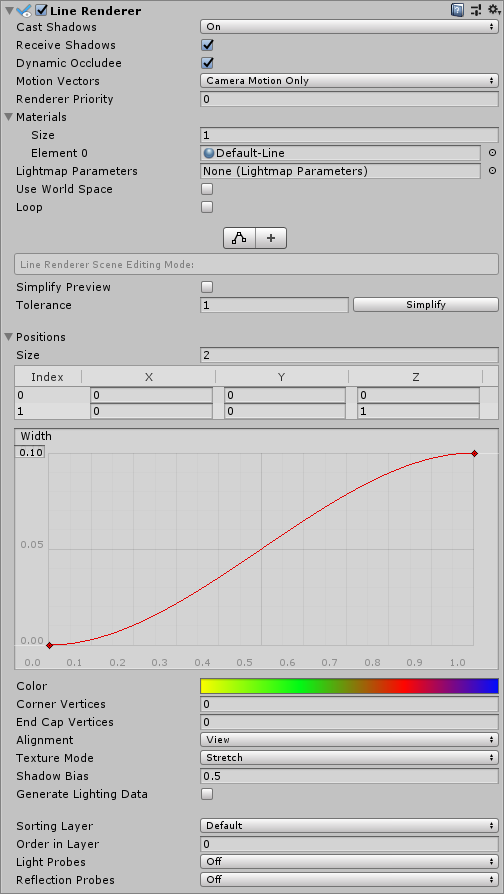
プロパティー
| プロパティー | 機能 |
|---|---|
| Cast Shadows | 線が影を作るかどうか、投影は線の片側から、または、両側から、どちらで行われるか、線が影を投じるだけで線自体は描画されないようにするかどうかを決定します。 詳細は、スクリプトリファレンスの Renderer.shadowCastingMode を参照してください。 |
| Receive Shadows | これを有効にすると、線に影ができます。 |
| Motion Vectors | このラインレンダラーの MotionVector 型を選びます。詳しくは、スクリプトリファレンスの Renderer.motionVectorGenerationMode を参照してください。 |
| Materials | このプロパティーは線をレンダリングするマテリアルの配列を設定します。線は配列の各マテリアルごとに 1度描画されます。 |
| Lightmap Parameters | ここにある Lightmap Parametersアセットを参照して、グローバルイルミネーションシステムと相互作用する線を有効にします。 |
| Positions | 接続する Vector3 の点の配列を設定します。 |
| Use World Space | このボックスをチェックすると、このコンポーネントがアタッチされているゲームオブジェクトの transform としてとらえる代わりに、位置はワールド空間座標で考えられます。 |
| Loop | これを有効にすると、最初と最後の線の位置を接続します。これにより、閉じたループを作成します。 |
| Width | 幅とカーブの値を決め、開始から終了までのさまざまな位置で線の幅を制御します。カーブは各頂点でのみサンプリングされます。そのため、その正確さは線に存在する頂点数によって制限されます。線全体の幅は Width 値によって制御されます。 |
| Color | 長さに沿った線の色を制御するためのグラデーションを決定します。 |
| Corner Vertices | 線に曲がり角を描画するとき、追加の頂点をいくつ使用するかを制御します。この値を増やすと、線の曲がり角がより丸く表示されます。 |
| End Cap Vertices | 線にエンドキャップを描画するとき、追加の頂点をいくつ使用するかを制御します。この値を増やすと、線のキャップがより丸く表示されます。 |
| Alignment | View にすると、線がカメラにむくように設定されます。Local にすると、Transform コンポーネントの向きに基づいて線が整列されます。 |
| Texture Mode | テクスチャをどのように線に適用するかを制御します。 Stretch を選択すると、テクスチャマップを線の長さ全体に適用します。 Wrap を選択すると、テクスチャを線の長さ全体にわたり繰り返します。Material の Tiling パラメーターを使用して、繰り返し率を制御できます。 |
| Shadow Bias | シャドウをライトの方向に移動して、ビルボードジオメトリでボリュームを近似してシャドウアーティファクトを除去します。 |
| Generate Lighting Data | これを有効にすると、法線と接線を含むラインジオメトリが生成されます。これにより、標準シェーダーやカスタムシェーダーなどを通してシーンライティングを用いるマテリアルを使うことが可能になります。 |
| Sorting Layer | レンダラーのソーティングレイヤーの名前 |
| Order in Layer | ソーティングレイヤー内のレンダラーの順序 |
| Light Probes | プローブに基づいたライトの補間モード |
| Reflection Probes | このドロップダウンが有効でシーンにリフレクションプローブがある場合、リフレクションテクスチャがこのラインレンダラーのために選択されビルトインシェーダーの統一変数として設定されます。 |
説明
ラインレンダラーを作成するには、次の手順に従います。
- Unity のメニューバーで GameObject > Create Empty を選択します。
- Unity のメニューバーで Component > Effects > Line Renderer を選択します。
- Line Renderer にテクスチャかマテリアルをドラッグします。Material でパーティクルシェーダーを使用している場合に最適です。
ヒント
- ラインレンダラーは、1つのフレームにすべての頂点を配置する必要があるエフェクトに有用です。
- カメラを動かすと、線は回転するように見えることがあります。これは、Alignment を View に設定すると、意図的に行われます。Alignment を Local に設定すると、これを無効にできます。
- ラインレンダラーは、各ゲームオブジェクトにつき唯一のレンダラーである必要があります。
- Unity は各頂点のカラーグラデーションから色をサンプリングします。各頂点間で、Unity は色に直線補間を適用します。ラインレンダラーに頂点を追加すると、詳細なカラーグラデーションをより近似できる場合があります。
リニアレンダラーの設定例
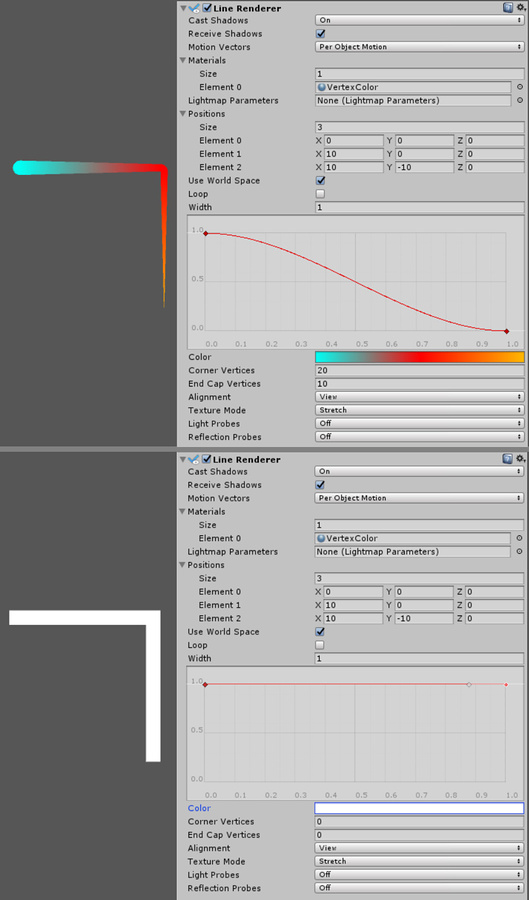
Copyright © 2019 Unity Technologies. Publication 2018.3